Como Criar uma História no Facebook

As histórias do Facebook podem ser muito divertidas de fazer. Aqui está como você pode criar uma história em seu dispositivo Android e computador.

Quanto mais fácil for para entrar em seu dispositivo Android, melhor, e graças ao reconhecimento facial, você pode literalmente entrar em seu dispositivo Android sem digitar sua senha. Tudo o que você precisa fazer para entrar no seu dispositivo é olhar para ele, e você está pronto.
Configurá-lo é mais fácil do que você pensa e levará apenas alguns minutos. Você pode adicionar seu rosto facilmente e, se mudar de ideia, removê-lo também é tão fácil.
Dependendo de qual dispositivo Android você está usando, o recurso de reconhecimento facial estará em uma parte diferente das configurações do seu dispositivo. Por exemplo, alguns dispositivos possuem o recurso de reconhecimento facial em Configurações> Segurança e localização> Segurança do dispositivo> Reconhecimento facial .
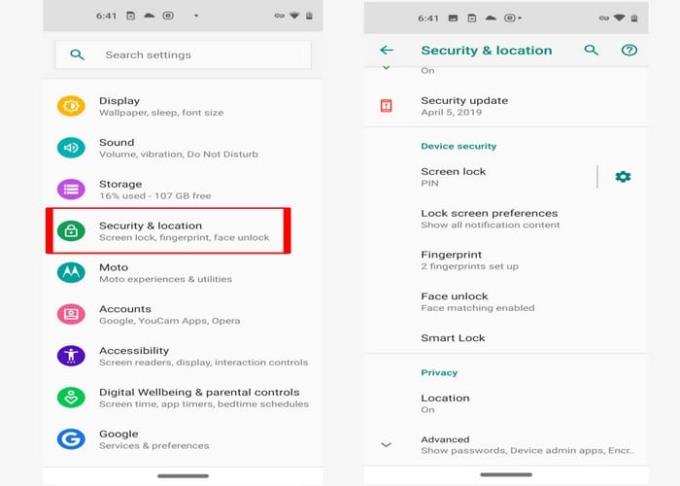
Você precisará olhar para a câmera do seu dispositivo por alguns segundos e, quando terminar, você verá uma mensagem informando que está tudo bem para parar. Se você perceber que está olhando para a câmera do seu dispositivo e o processo demorar muito, deverá ver uma mensagem logo abaixo do círculo em que seu rosto será refletido, informando a causa do atraso.
Enquanto outros têm a opção em Ajustes> Biometria e segurança> Reconhecimento facial . Depois de chegar à última opção, tudo o que você precisa fazer é seguir as instruções na tela.
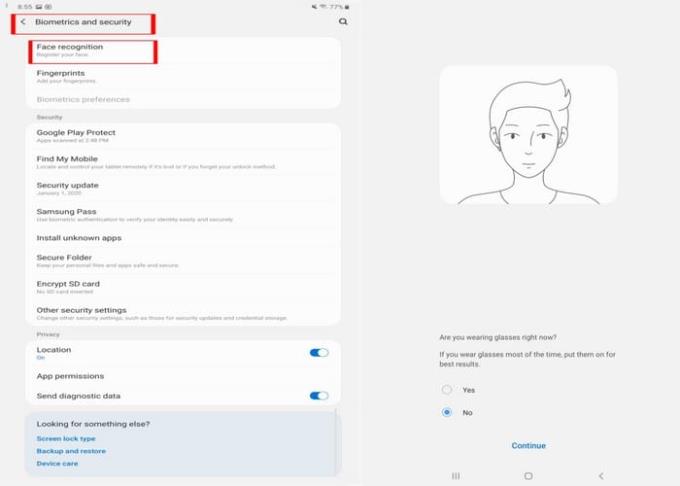
Se você usa óculos na maioria das vezes, as instruções na tela irão aconselhá-lo a tocar na opção sim quando for escanear seu rosto. Não é grande coisa, mas pode ser um pouco chato ter que tirar os óculos toda vez que quiser fazer login no dispositivo.
Ao registrar seu rosto, as instruções na tela também dirão para você tirar os óculos para concluir o registro de seu rosto. Se você não retirá-los, o processo de registro ficará travado em 70%.
Registrar seu rosto para facilitar o acesso à sua conta pode parecer mais difícil do que realmente é. Depois de saber como acessar a opção, basta seguir as instruções. Você prefere usar o reconhecimento de rosto ou prefere digitar uma senha? Não se esqueça de compartilhar sua opinião nos comentários abaixo.
As histórias do Facebook podem ser muito divertidas de fazer. Aqui está como você pode criar uma história em seu dispositivo Android e computador.
Aprenda como desativar vídeos que começam a tocar automaticamente no Google Chrome e Mozilla Firefox com este tutorial.
Resolva o problema onde o Samsung Galaxy Tab A está preso em uma tela preta e não liga.
Leia agora para aprender como excluir músicas e vídeos de dispositivos Amazon Fire e Fire HD para liberar espaço, desordem ou aumentar o desempenho.
Deseja adicionar ou remover contas de email no seu tablet Fire? Nosso guia abrangente irá guiá-lo pelo processo passo a passo, tornando rápido e fácil gerenciar suas contas de email em seu dispositivo favorito. Não perca este tutorial obrigatório!
Um tutorial mostrando duas soluções sobre como impedir permanentemente aplicativos de iniciar na inicialização do seu dispositivo Android.
Este tutorial mostra como reencaminhar uma mensagem de texto de um dispositivo Android usando o aplicativo Google Messaging.
Como habilitar ou desabilitar os recursos de verificação ortográfica no sistema operacional Android.
Está se perguntando se pode usar aquele carregador de outro dispositivo com seu telefone ou tablet? Esta postagem informativa traz algumas respostas para você.
Quando a Samsung apresentou sua nova linha de tablets topo de linha, havia muito o que comemorar. Os Galaxy Tab S9 e S9+ trazem atualizações esperadas, e a Samsung também introduziu o Galaxy Tab S9 Ultra. Todos esses dispositivos oferecem algo diferente, incluindo tamanhos de bateria variados. Certifique-se de ter os melhores carregadores para o Galaxy Tab S9.







